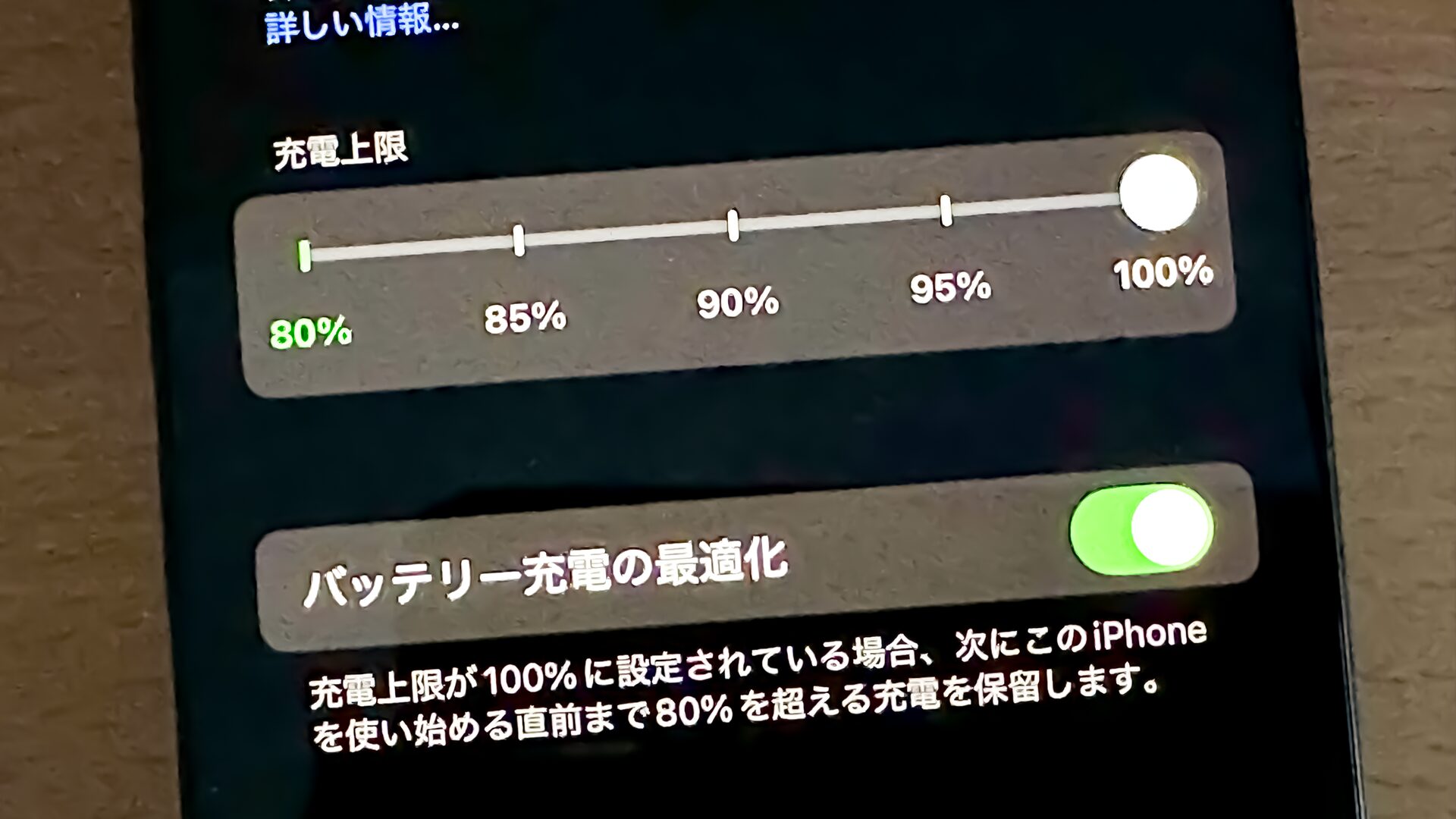iOS 18の新機能でバッテリー充電の上限を設定できるようになりました。これにより、フル充電が継続することによるバッテリーへの負荷を軽減できます。ただし、上限を設定できるのはiPhone 15以降のモデルのみ。iPhone 14以前やSEでは設定できないので注意が必要です。
バッテリー充電の上限を設定できるのはiPhone 15以降のみ
バッテリーはフル充電すると寿命に影響するため、あまり100%までしっかり充電しないのが好ましいです。そのため、iOS 18ではバッテリー充電の上限値を設定できるようになりました。
この上限設定を利用すると、ユーザーが80%〜95%の中から5%刻みで自由に設定できます。
ただし、この機能を利用できるのはiPhone 15以降のモデルのみ。これは、iPhone 15シリーズ&iOS 17という組み合わせのときに「上限80%」というオプションを設定できたのですが、本機能はこのオプションの延長線上にあるものです。そのため、iPhone 14以前やSEでは設定できません。
このバッテリー充電の上限について、情報を掲載している記事に非対応モデルがあることを触れているサイトが少なく、誰でもできると思ってしまいがちです。しかし、実は違いますので注意が必要ですね(うちのようなブログを運営している人間からすると、あまり過剰に期待を煽るなって言いたいのですよ)。
バッテリ充電の上限値を設定する
iPhone 15以降の人は、次の手順でバッテリー充電の上限を設定できます。
設定アプリを開いたら、「バッテリー」をタップします。
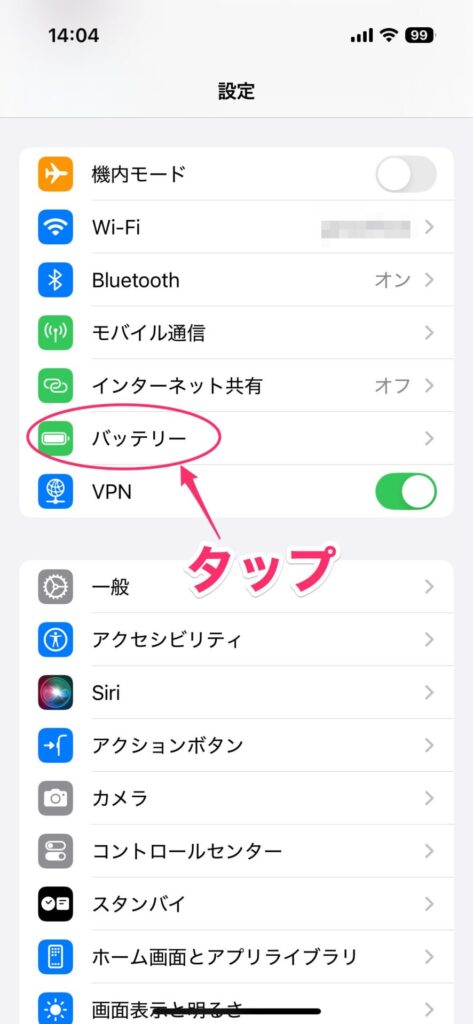
バッテリー画面が表示されるので、「充電」をタップします。
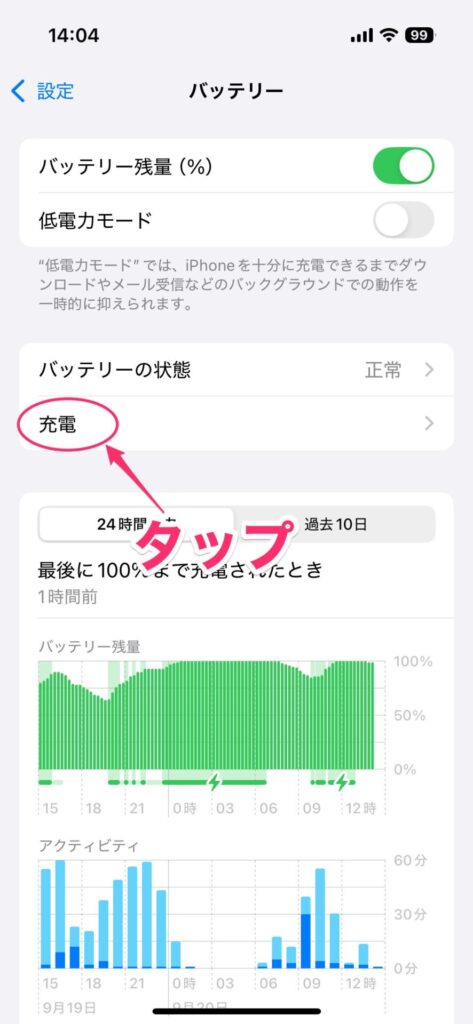
充電画面が表示されるので、「充電上限」を目的の上限値に設定します。
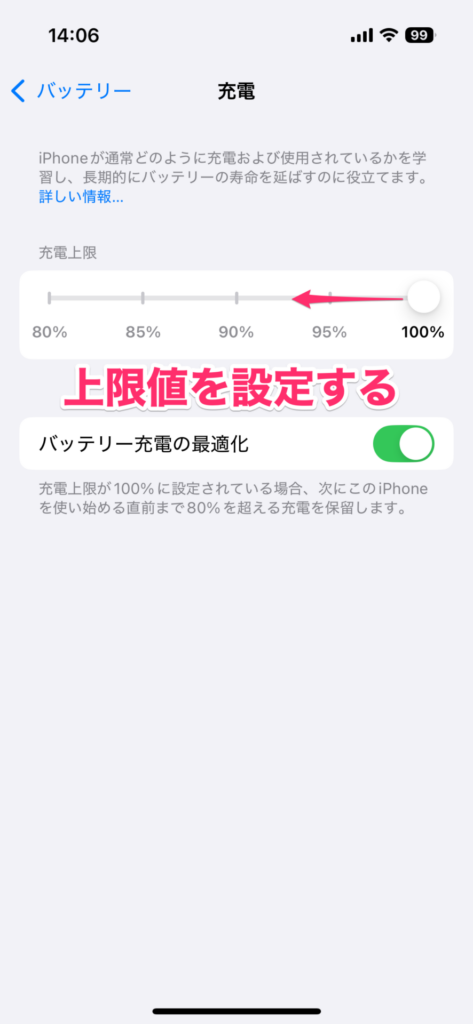
上限値を変更すれば設定完了です。なお、この際は「バッテリー充電の最適化」は自動でオフになります。
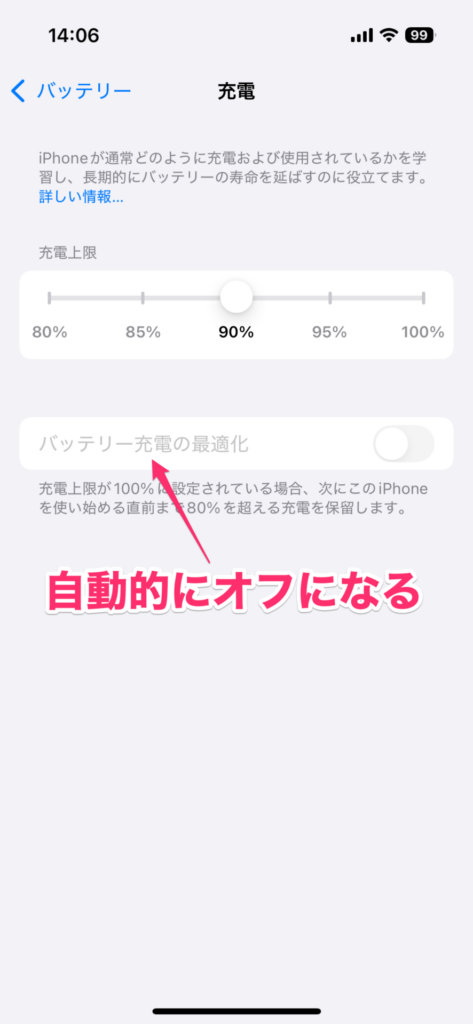
iPhone 14以前、SEは従来どおりに「バッテリー充電の最適化」を使う
iPhone 14以前やSEを使っているユーザーは、上限値を設定できません。そのため、バッテリーを労る設定は今まで通り「バッテリー充電の最適化」となります。
ちなみに「バッテリー充電の最適化」とは、iPhone がフル充電されたままの時間を極力短くして、バッテリーを労る機能です。有効にすると、特定の条件を満たすとiPhone は 80 パーセントまで充電したら、その後の充電を遅らせます。これにより、バッテリーの負荷を軽減できるというわけです。
「バッテリー充電の最適化」を有効にするには、設定アプリの「バッテリー」を開き、「バッテリーの状態と充電」をタップします。
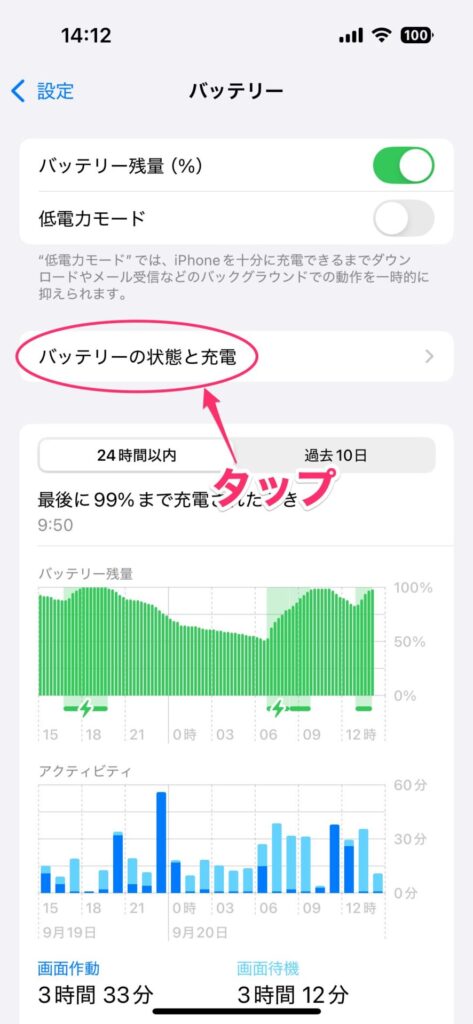
表示された画面で「バッテリー充電の最適化」をオンにします。
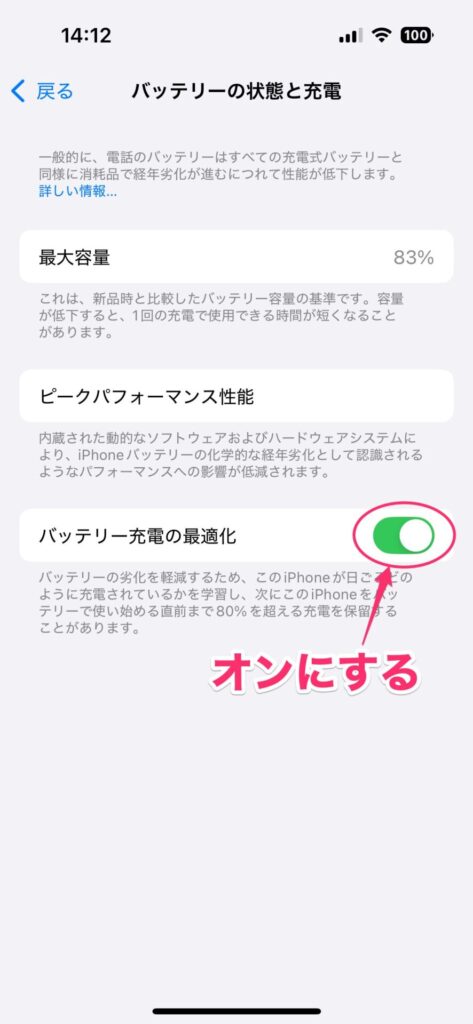
バッテリーに関して間違った情報を鵜呑みにしないように注意
iPhoneにとってバッテリーは大切なものですよね。だからこそ大事にしたいのですが、SNSなどではよく信憑性の怪しい情報が流れていることもあります。例えば、「バッテリーリフレッシュをするとバッテリーが回復する」といった情報です。これはハッキリいってデマです。これについては、以前に記事にまとめているので、よかったらご覧ください。
この手の怪しい情報はよく見かけるので、鵜呑みにしないで真偽を確かめるようにするのがおすすめです。特にバッテリーに関する怪しい情報は、バッテリー自体を痛めつけることも少なくありません。ですので、十分に用心した方がいいでしょう。